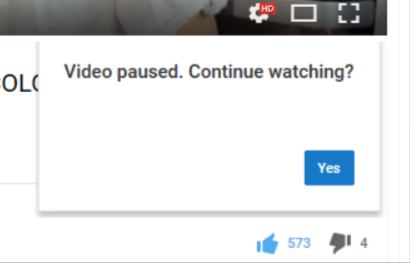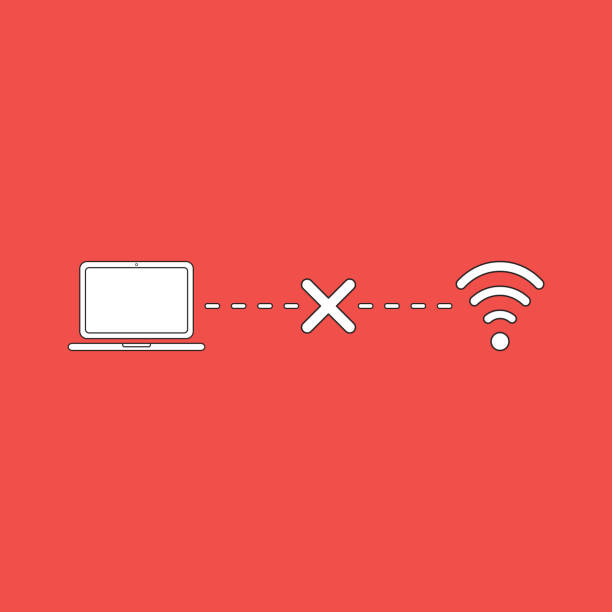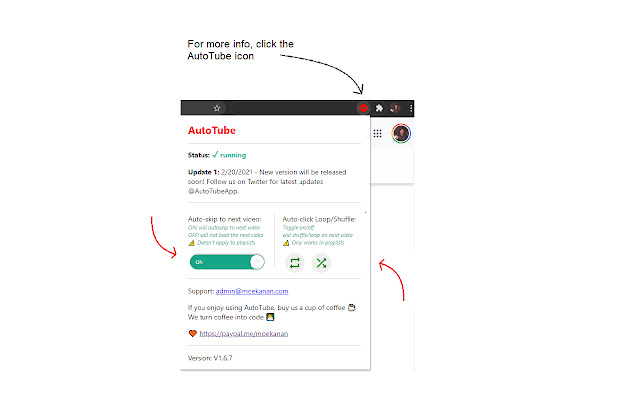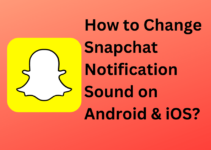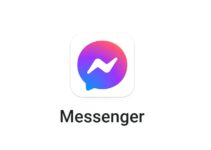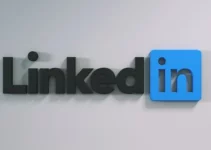Знаете, как запретить Youtube автоматически приостанавливать видео?
YouTube, как правило, предлагает непрерывный просмотр видео по большей части. в мире самая популярная платформа для потокового видео не всегда выполняет свои обещания.
Сообщалось, что видео на YouTube приостановлено на многих устройствах. Вы пришли в нужное место, если вы столкнулись с той же проблемой.
Цель этой статьи — предоставить вам практические советы о том, как разрешить приостановку видео на YouTube. Не нужно беспокоиться, проблема, вероятно, не так серьезна, как кажется. Давайте начнем.
Почему тыube Автоматически приостанавливать или автоматически приостанавливать видео на YouTube?
Есть большая вероятность, что вы столкнулись с проблемой на YouTube в какой-то момент времени, если вы использовали его в течение некоторого времени. Обычно не о чем беспокоиться, когда видео периодически приостанавливается.
Проблема может потребовать дальнейшего изучения, если она возникает слишком часто.
Одна из главных причин того, почему функция автоматического пропуска видео на YouTube активна, заключается в том, что YouTube зарабатывает деньги, продавая или показывая рекламу в видео.
Для удобства пользователей YouTube использует функцию автоматической паузы. Эта функция во многом аналогична функции Netflix. Вы все еще смотрите особенность?
Кроме того, нет фиксированного времени или интервала, после которого видео приостанавливается.
Причина приостановки видео может варьироваться от настроек YouTube по умолчанию до устаревшего программного обеспечения или медленного подключения к Интернету до устаревших настроек вашего браузера.
Мы углубимся в причины, по которым видео на YouTube приостанавливается.
Вот шаги, которые мы предпримем, чтобы помочь вам решить проблему, независимо от ее причины.
Настройки по умолчанию для YouTube
По умолчанию видео на YouTube приостанавливается, когда установлена автоматическая пауза.
Цель этой функции — приостановить видео, если вы не используете устройство в течение длительного периода времени, и защитить вас от пропуска важных деталей, связанных с контентом, который вы смотрите.
Когда вы убираете свою комнату, вы можете включить музыкальный плейлист и некоторое время не работать за компьютером. Если бы была включена автоматическая пауза, опыт был бы испорчен.
Проблемы с подключением к Интернету и сетью
Видео на YouTube может приостанавливаться в случае сбоя сети. Возможно, прямо сейчас вы столкнулись с ошибкой сервера или видео буферизуется.
Видео на YouTube приостанавливается каждый раз, когда возникает проблема с сетью, если только видео не загружено полностью.
Проблемы с браузером
YouTube может приостанавливать видео из-за проблем с Интернетом и некоторых браузеров. Видео может загружаться неправильно, если файлы cookie или файлы кеша вызывают сбой или если расширения блокируют загрузку видео.
Неисправности на YouTube (технические сбои)
YouTube может быть фантастическим, но он не полностью свободен от технических проблем. Не помешает проверить страницу «Известные проблемы» в Справочном центре YouTube, если вы уверены, что с вашей стороны все в порядке.
Что такое функция «Перерыв» на YouTube для мобильных устройств?
Как вы относитесь к последней функции YouTube, «Напомнить мне сделать перерыв»? YouTube использует этот параметр, чтобы пользователи не могли смотреть потоковое приложение в течение более длительного времени.
Из-за этого ваше видео может приостановиться в какой-то момент.
Как отключить автоматическую приостановку YouTube?
После перечисления наиболее частых причин, по которым видео на YouTube может останавливаться, пора переходить к основной части — решению проблемы.
Измените настройки автопаузы YouTube
Видео на YouTube приостановится и спросит, хотите ли вы «Продолжить просмотр?» затем включается автоматическая пауза.
Используя расширение, вы можете отключить эту функцию. Доступен ряд опций, но не все из них совместимы со всеми браузерами.
Пользователи Google Chrome и Firefox могут использовать «AutoTube — YouTube в режиме нон-стоп.
Вы можете установить AutoTube в Chrome, выполнив следующие действия:
- Нажмите «Добавить в Chrome», чтобы загрузить расширение AutoTube.
- Нажмите «Добавить расширение». продолжать.
- С установленным расширением вы сможете смотреть видео на YouTube, не прерываясь на автопаузы.
- Вы можете установить AutoTube в Firefox, выполнив следующие действия.
- Посетите страницу дополнений Mozilla для AutoTube.
- Добавьте Firefox, нажав «Добавить в Firefox».
- Вы сможете сразу же установить и использовать надстройку.
Как только появится надпись «Продолжить просмотр?» появится вкладка, видео будет немедленно возобновлено.
Следующие шаги следует выполнить, если функция автоматической паузы не является проблемой.
Проверьте, обновлено ли ваше интернет-соединение
Попробуйте воспроизвести другое видео на YouTube, если у вас возникли проблемы с воспроизведением одного из них. Если ваше интернет-соединение нестабильно или страница загружается дольше, чем обычно, попробуйте другое приложение или выполните поиск в Google, чтобы узнать, работают ли другие приложения.
Попробуйте перезагрузить маршрутизатор или обратитесь к своему интернет-провайдеру, если ничего не загружается.
Очистить кеш на ютубе
YouTube кэширует некоторые видео, которые вы ранее просматривали, и позволяет вам воспроизводить их быстрее. Видео, которые слишком часто кешируются, могут замедлить работу приложения и привести к слишком частой паузе.
Чтобы очистить кеш YouTube, выполните следующие действия:
- Вы можете открыть страницу «Настройки» со своего мобильного устройства или браузера.
- Перейдите на вкладку «Память и память» в настройках браузера, чтобы получить доступ к приложению «YouTube» на мобильном устройстве.
- Выберите в меню «Очистить кеш» и нажмите на нее. Если вы выберете «Очистить данные», вся ваша учетная запись YouTube будет удалена.
Отключите свой антивирус
Могут возникнуть конфликты с вашей учетной записью YouTube, если вы используете сторонние приложения или расширения. YouTube может сделать так, что вы не сможете закончить видео, если ваше антивирусное программное обеспечение воспринимает его как угрозу.
Отключите любое программное обеспечение, которое, по вашему мнению, может помешать работе с YouTube, включая антивирусное программное обеспечение.
Отключите функцию «Напомнить мне сделать перерыв»
Вы можете отключить эту функцию, выполнив следующие действия:
- Перейдите к настройкам YouTube.
- Раздел «Общие» расположен слева.
- Параметр «Напомнить мне сделать перерыв» должен быть отключен.
- Если проблема в этом, вы больше не сможете приостанавливать свои видео на YouTube.
Обновите мобильное приложение YouTube
После того, как вы очистили кеш и перезапустили приложение YouTube, оно по-прежнему приостанавливает видео? Убедитесь, что YouTube обновлен.
В настройках вашего телефона вы увидите YouTube в разделе «Приложения». Проверьте, доступно ли там обновление.
Никаких перерывов при просмотре YouTube
Никогда не бывает приятно, когда ваше видео на YouTube останавливается.
К сожалению, это довольно распространенная проблема. К счастью, это можно легко исправить. Обычно виновата неисправная функция автоматической паузы или плохое интернет-соединение.
Часто задаваемые вопросы:
Q1. Есть ли настройка для отключения автоматической паузы YouTube?
Ответ: Нет, на YouTube нельзя отключить автоматическую паузу. Вы можете скачать расширение для своего браузера, которое отключит его. Но если вы используете мобильное устройство, приставку или телевизор, то кнопка паузы работать не будет!
Q2. Почему видео на YouTube внезапно останавливаются?
Ответ: Видео на YouTube может быть приостановлено по следующим трем возможным причинам:
- Бездействие в течение длительного периода времени.
- Функция «Напомнить мне сделать перерыв» включена.
- Возможны технические неполадки или проблемы с подключением.
Q3. Как долго YouTube делает паузу?
Ответ: Если вы используете мобильное приложение YouTube, вы можете использовать функцию «Перерыв», чтобы приостановить воспроизведение видео после определенного периода времени, например 15, 30, 45, 60, 90 или даже после 180 минут потоковой передачи.
В настольной версии видео может автоматически приостанавливаться после 45 минут потоковой передачи и отсутствия активности.
Заключение: как остановить автоматическую паузу YouTube?
Сделать паузу на YouTube может быть немного сложно из-за множества различных причин, которые могут ее вызвать, но вам не о чем беспокоиться! Часто требуется простое изменение настроек.
YouTube автоматически приостанавливает ваши видео по наиболее распространенным причинам, и в этой статье приведены несколько исправлений. Если функция автоматической паузы не решает вашу проблему и ваше видео на YouTube продолжает приостанавливаться, вы можете попробовать альтернативы, перечисленные выше.
Какой метод сработал для вас? Пожалуйста, поделитесь своим опытом ниже.